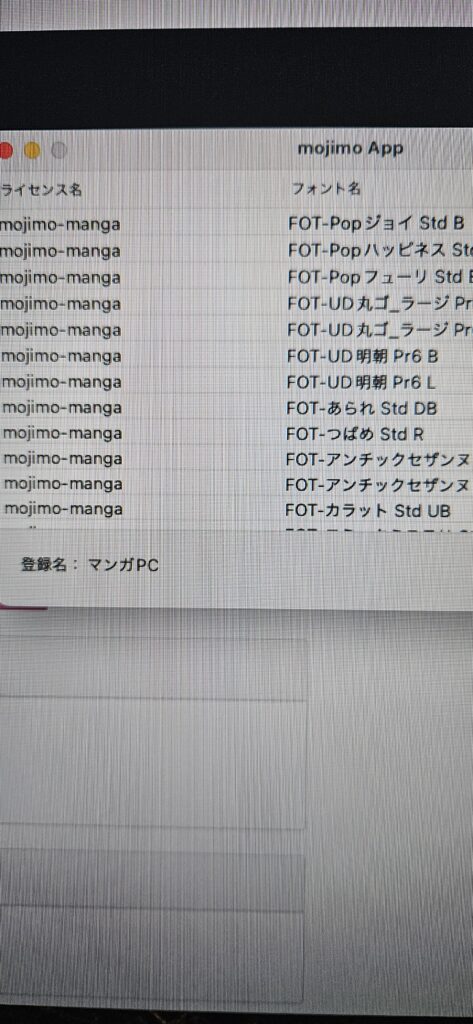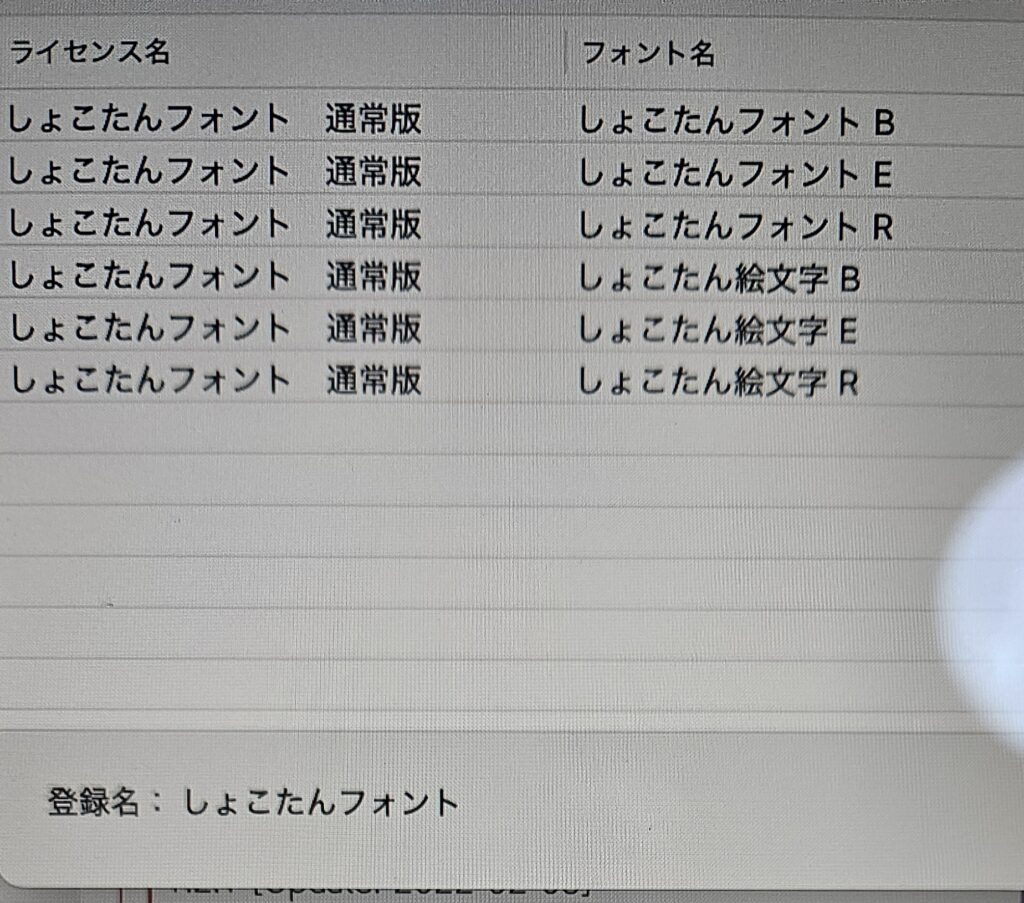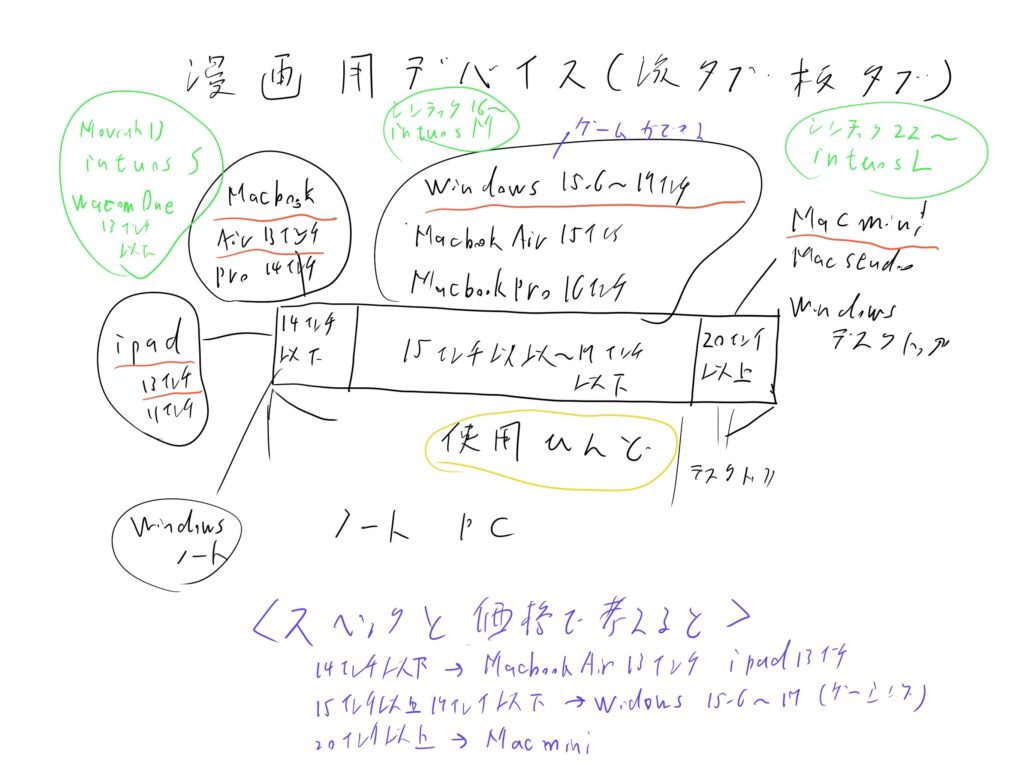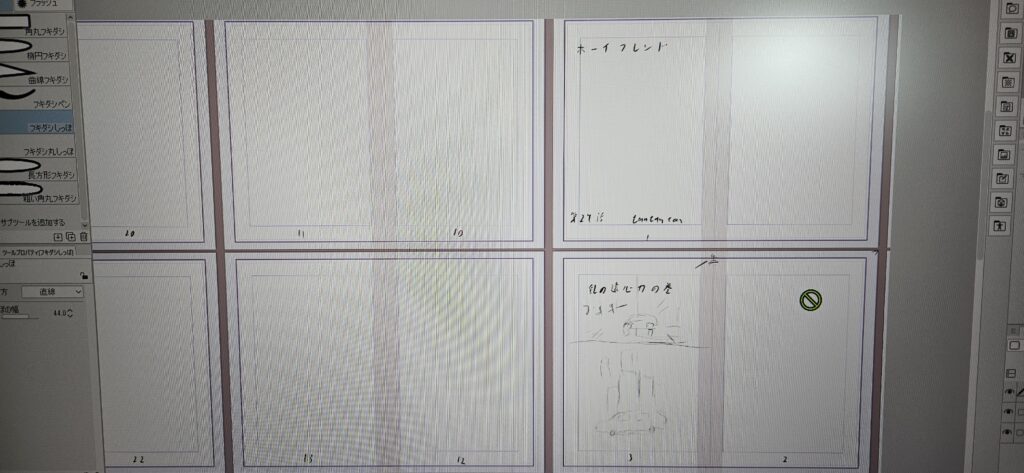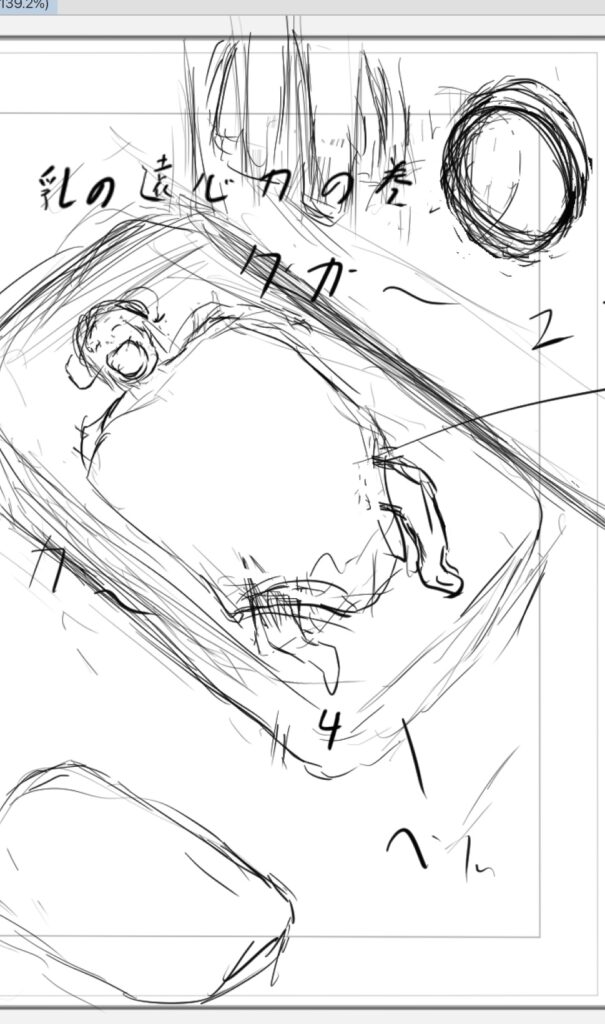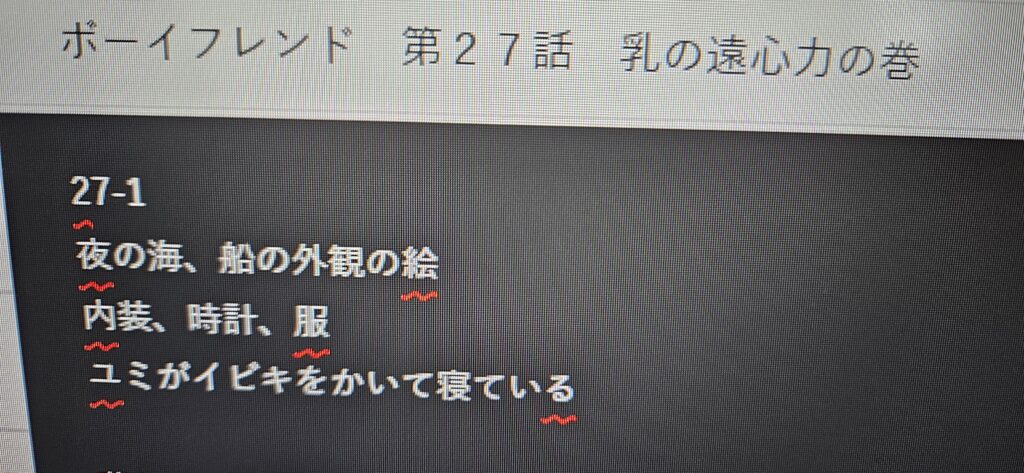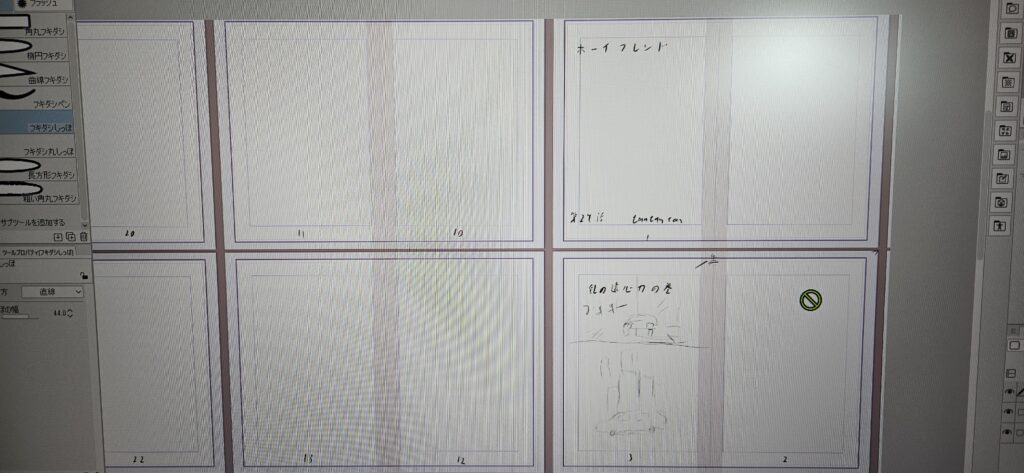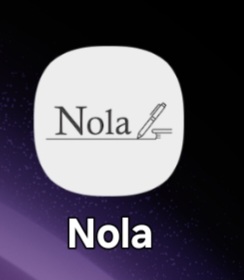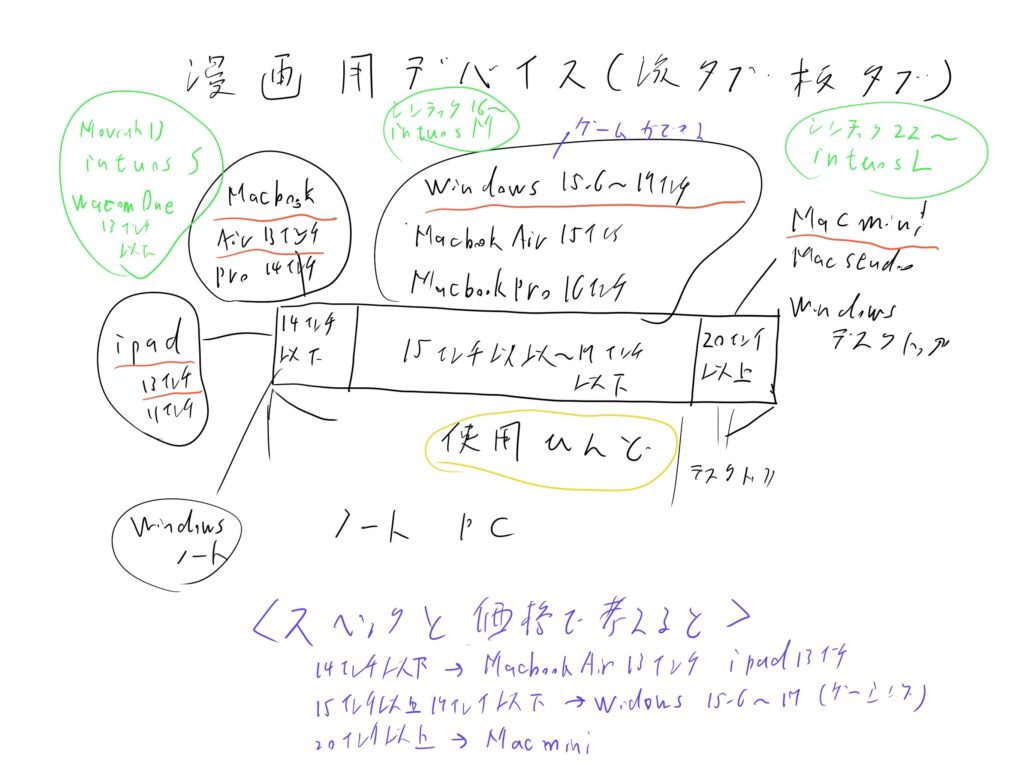
こんな図を作ってみた。これは漫画用のペンタブレットと使用デバイスについてまとめてみたものである。サイズ、使用頻度、スペック、価格を考慮してみて、どういうデバイスを用意すればいいのか分かるように。
きっかけはこれ、

M4 Macminiのベースモデルである。何でこれを購入したのかと言うと、図で言うと20インチ以上の液タブを使用する時、今までは15インチか17インチのゲーミングノートPCで対応していたのですが、だんだん液タブとゲーミングノートのモニターの大きさに違和感を感じてきたので。別に使えることには変わらない。
液タブをメインモニター、ゲーミングノートをサブモニターとして使ってると、やっぱモニターサイズの違うのは微妙に気になる。ゲーミングノートは2モニター出力できるタイプのものなのだが、3モニター使ってもしゃあないしなぁ。
そこで、やっぱちゃんとしたデスクトップ機が欲しいと思った場合、何を選ぶのか?
自分は別に漫画を描けるデバイスであればいいのですが、ウインドウズデスクトップの場合結構選択に迷う(特にグラフィックスボードを入れるかどうかなのだが)。
22インチ液タブを使う場合、デバイスは漫画を描くことにしか使用しないのである(なぜならテーブルの真ん前にデカい液タブがあるからだ)。スペック、コスト、使用頻度を考えた場合、ウインドウズデスクトップは大してディスカウント率も高くないので(ノートは結構安くなるの)今後のことも考えると難しい選択となる。
そこで、最近出たばかりのM4 Macminiを購入したわけである。M1 Macbook Airを使用した時から、もうMシリーズのベースモデルで十分漫画は描ける。運良く今回からベースモデルからRAM16ギガになったので、買いだと思った。(純正キーボードとマウスはアホみたいな金額だったけど)。
で、そのあと考えるのが「Macbook Air、Ipad、Macmini持ってたら全部アップル製品で統一したほうがいいのでは?」ということである。
一番使用頻度が多いサイズが15〜17インチサイズ。ここら辺ともなるとウインドウズゲーミングノートの方がハイスペックで安くなるのが分かっている。それをわざわざMacで統一しなくても(ゲームできなくなるのが痛い)。。。なので15インチくらいの液タブはウインドウズゲーミングノートで動かす。
こう色々とデバイスを変えて運用してしまうと問題になってくるのが、資料データの読み込み(呼び出し)である。クリスタのソフト自体は何を使っても変わらないのだが、資料データだけは別に呼び出す方法が必要である。
外付けストレージはウインドウとMacでは少々フォーマットのからみが出てくるのでやらず。通常であれば「クラウド」を使うのが一般的であろう。ただウインドウズのクラウド、グーグルのクラウドはMacでも呼び出しやすいのだが、Icloudからウインドウズに読み込むのは何となく面倒である。できなくはないが。
そしてクラウドは便利なのだが、それぞれのクラウドによって多少動作が遅くなったりトラブル時もある。なのでそれぞれのクラウドから切り離したストレージも用意することにした。つまり「NAS」である。

それほど値段は高くなく、RAIDも組めないのだが資料用なのでこれでもいいと思う。一応クラウドにも保存しとくので。
まぁ、NASはNASで外でも呼び出せるが、スマホ使用時はクラウドに比べてユーザーインターフェースの使い勝手があまり良くはない、なのでそこは上手く使い分けていこうと思う。
少々マニアックな話になってしまったのだが、デジタルで漫画を描き始めてから結構デバイスに詳しくなってきたもんだと思う。漫画を描いてなかったらスマホしか買わんけど。